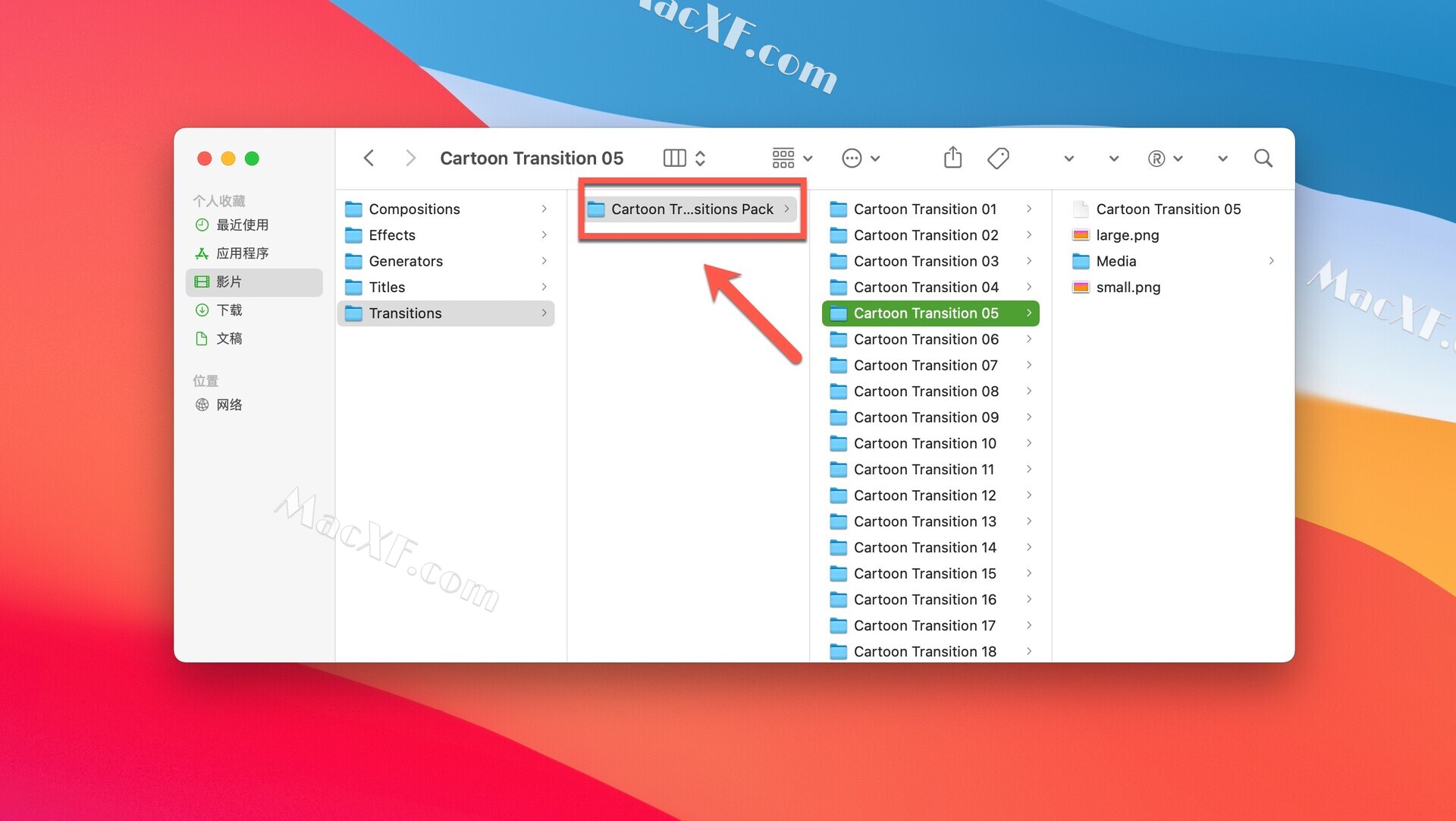在使用Final Cut Pro中,如何批量修改基础属性、批量添加转场、批量添加效果、批量删除插件呢,今天小编为大家带来的是Final Cut Pro中文新手教程(五三) 批量操作教程,非常便捷实用,方便大家快速的增、删功能。
在学习批量操作之前,先提前做好设置准备
在FCPX偏好设置中-编辑中可以对图片转场的时长进行调整
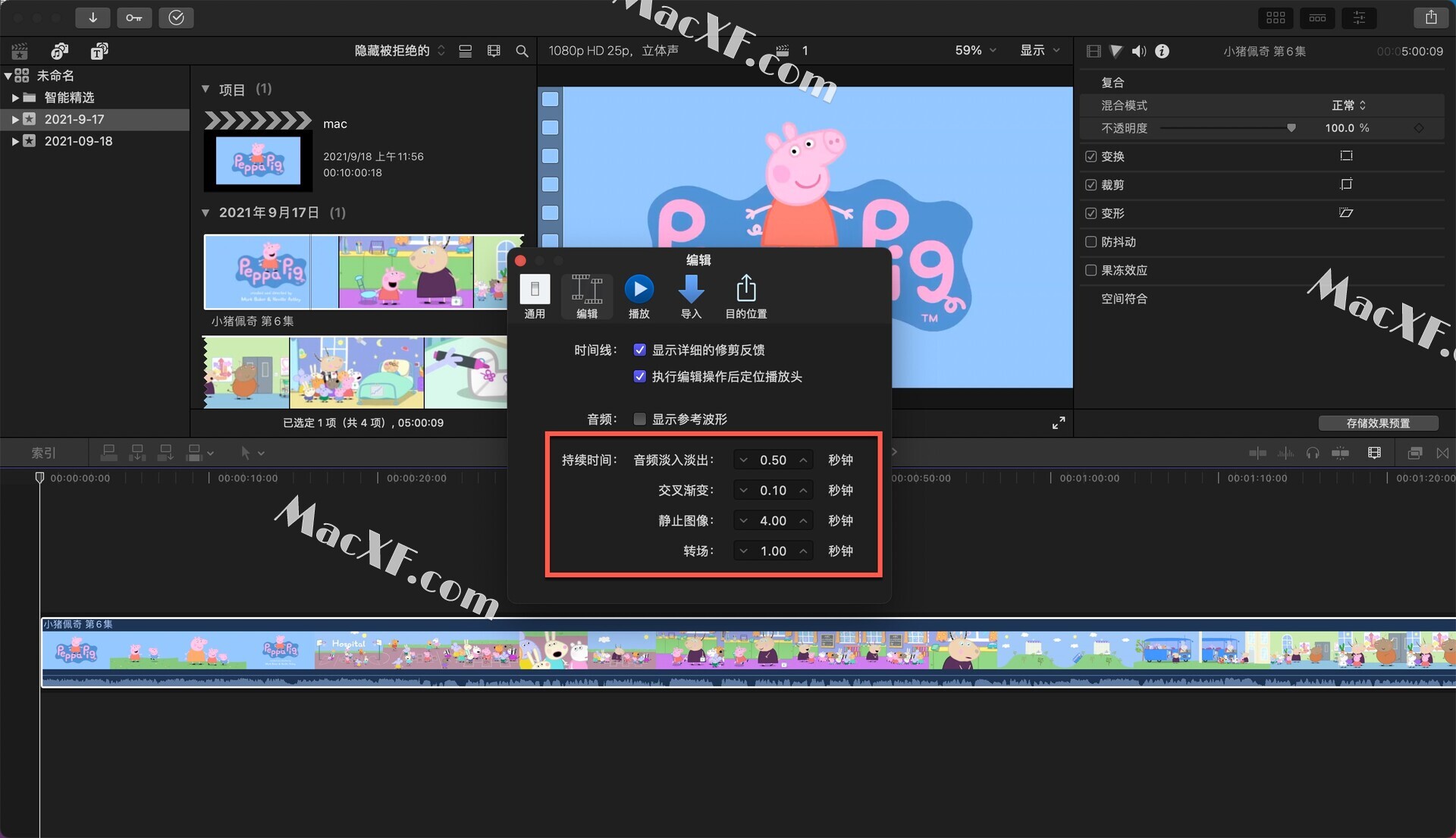
快捷键
全部选择快捷键 Command+A
连续多个图片或视频片段选择按住shift键,点击第一个图片,然后点击最后一个图片就可以进行连续选择多个
间断选择多个多个图片或视频片段,按住command键选择需要编辑的图片和视频片段
基础属性批量操作
选好自己需要编辑的图片和视频片段就可以批量操作了,同样也可以进行批量还原
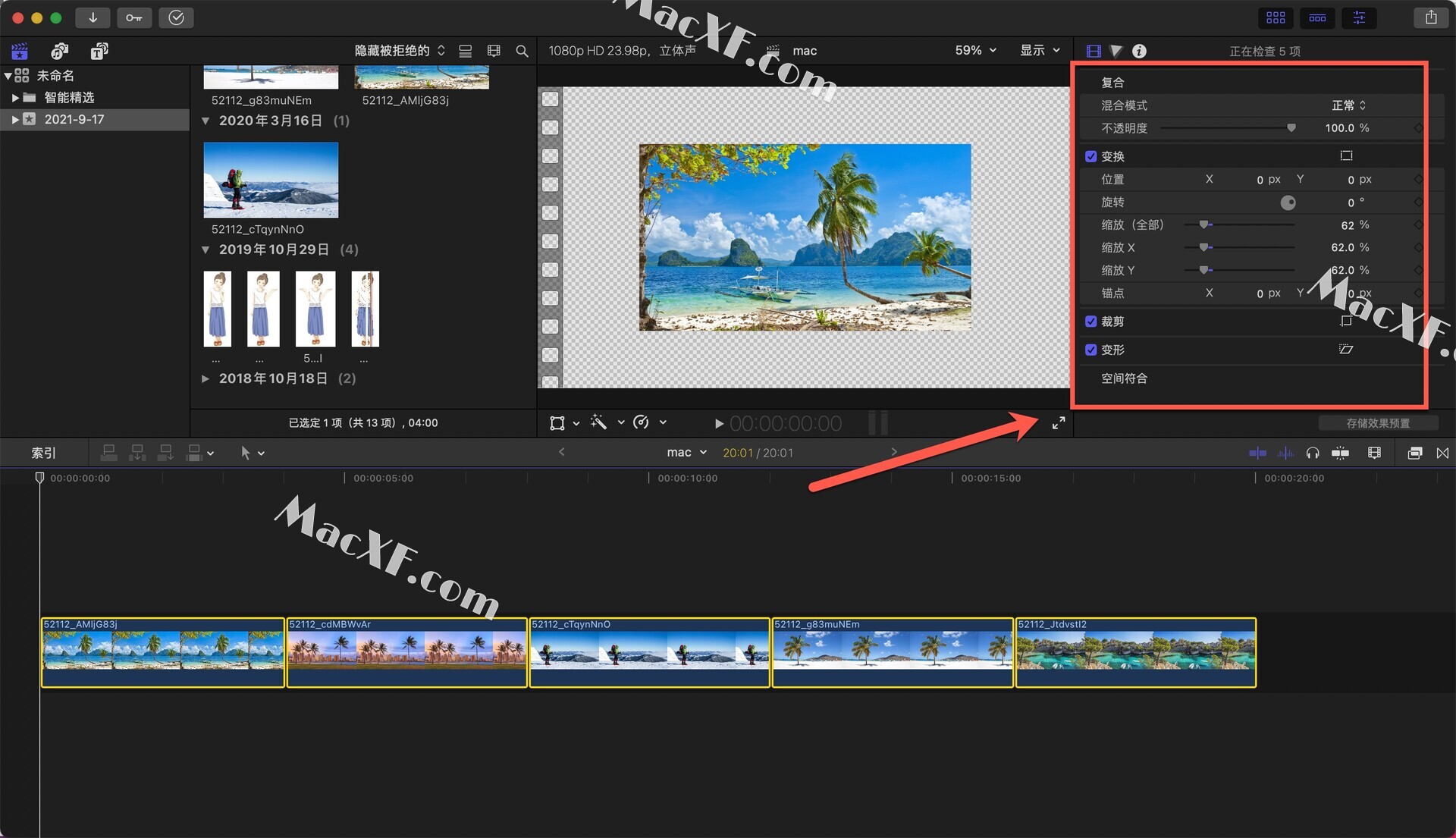
批量添加和删除转场
批量添加转场方法一
找到需要添加的转场,右键设置为默认
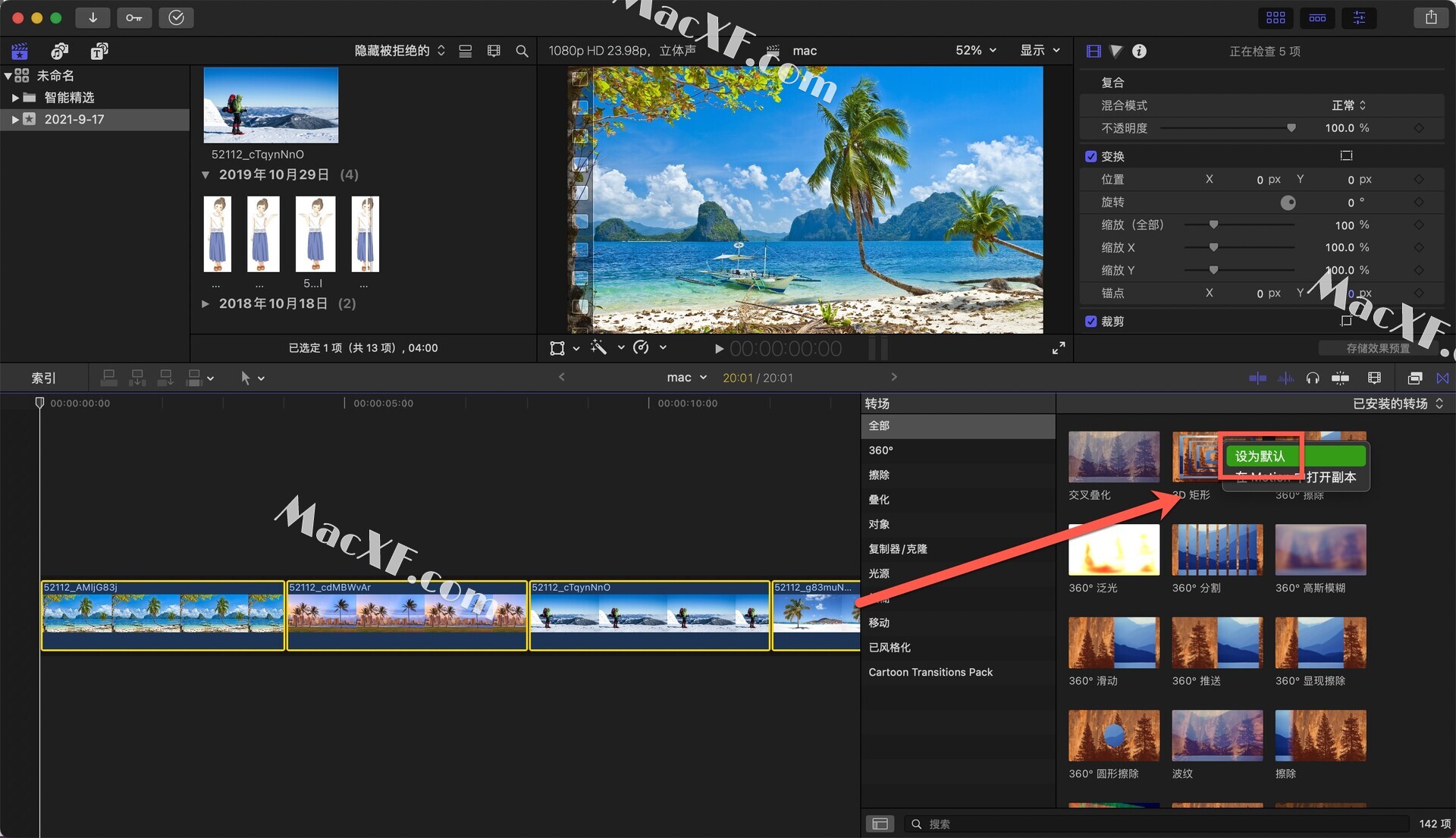
然后选好自己需要添加转场的的片段,command+T 快捷键就能全部添加上转场
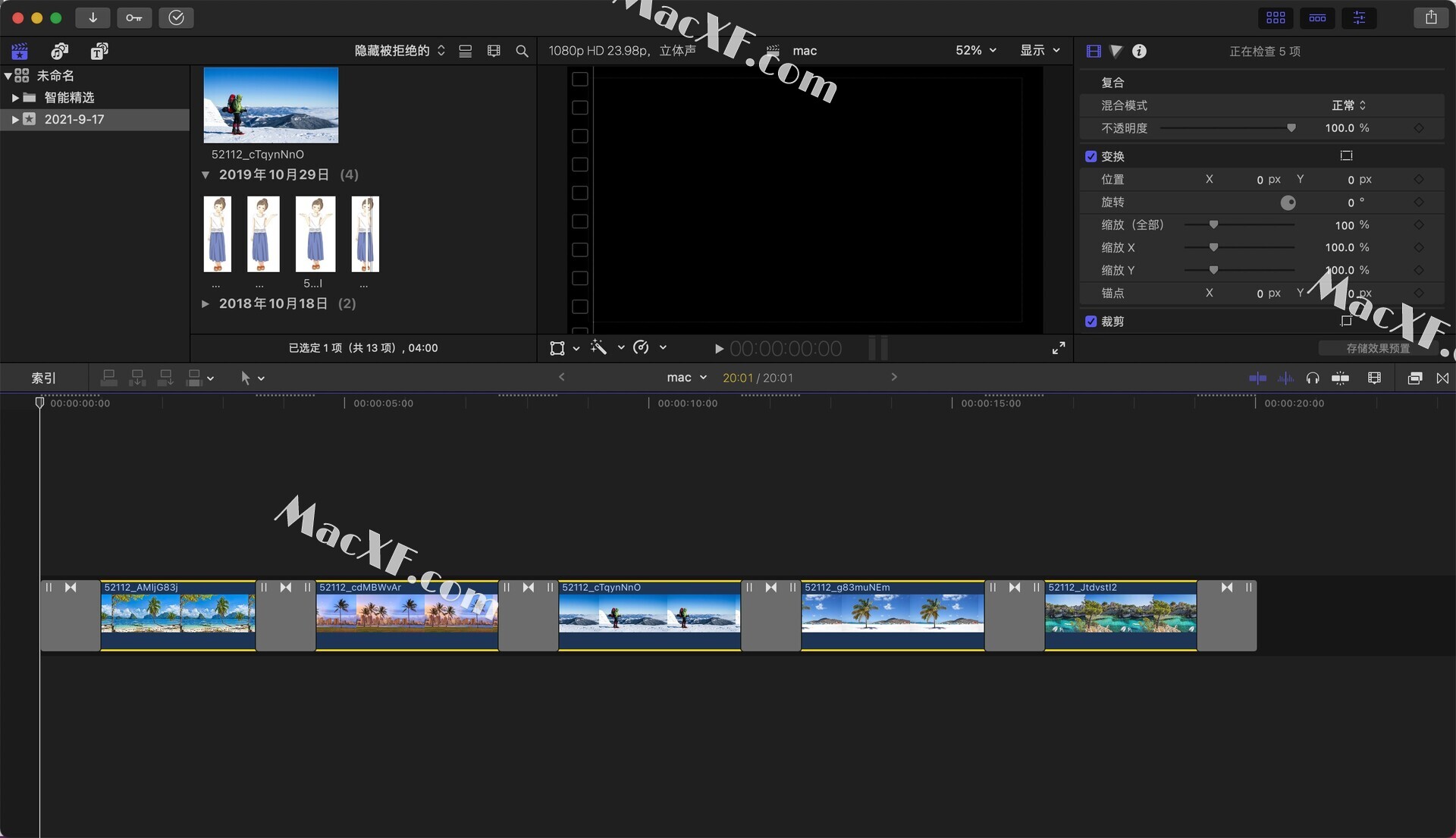
这样批量添加转场弊端就是只能单个修改每个转场的属性,不能全部转场统一修改属性。
批量添加转场方法二
将转场拖动到时间轴(以淡入淡出到颜色为例)
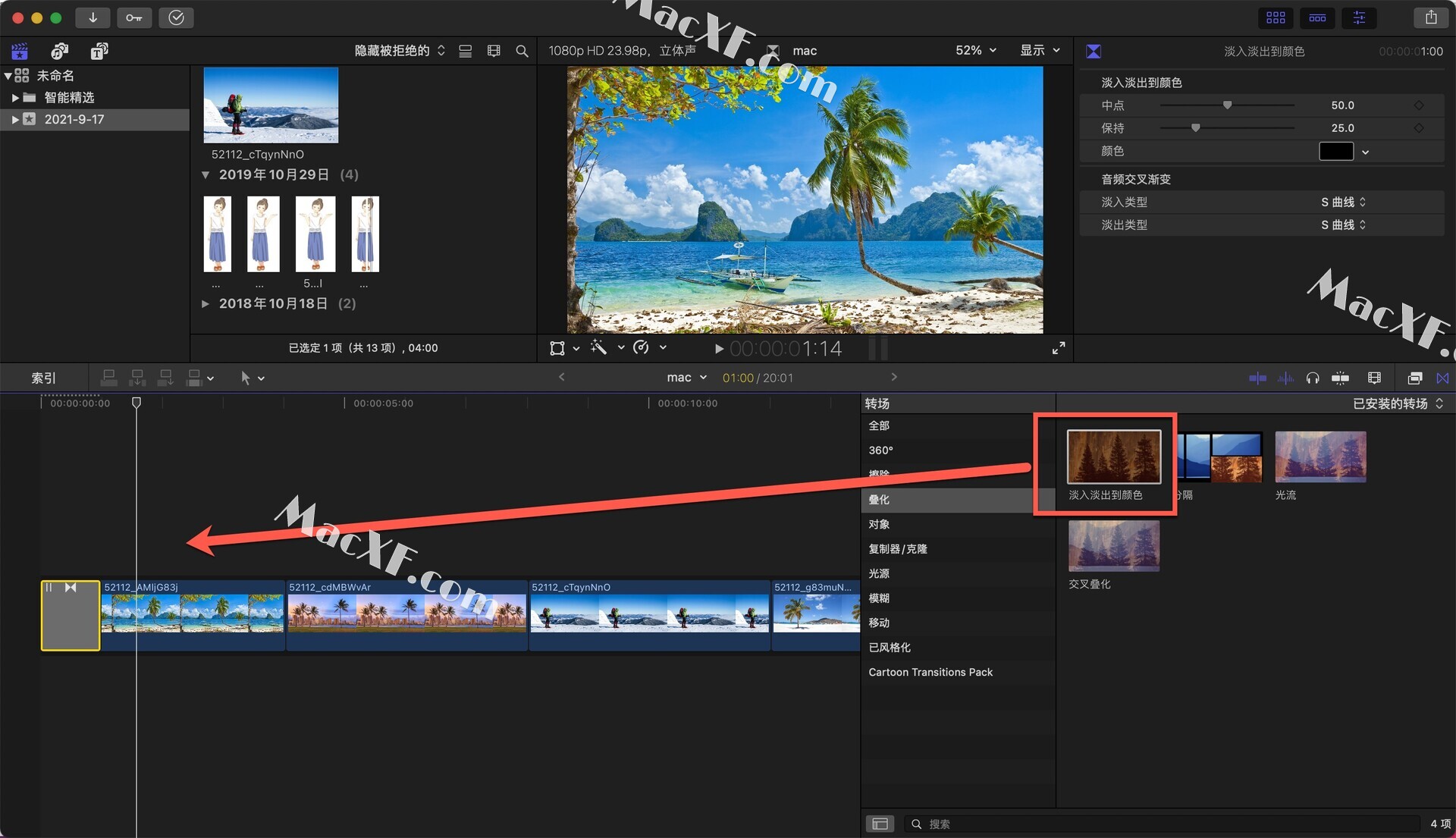
对转场的属性进行修改,选择修改好属性的转场command+C进行复制
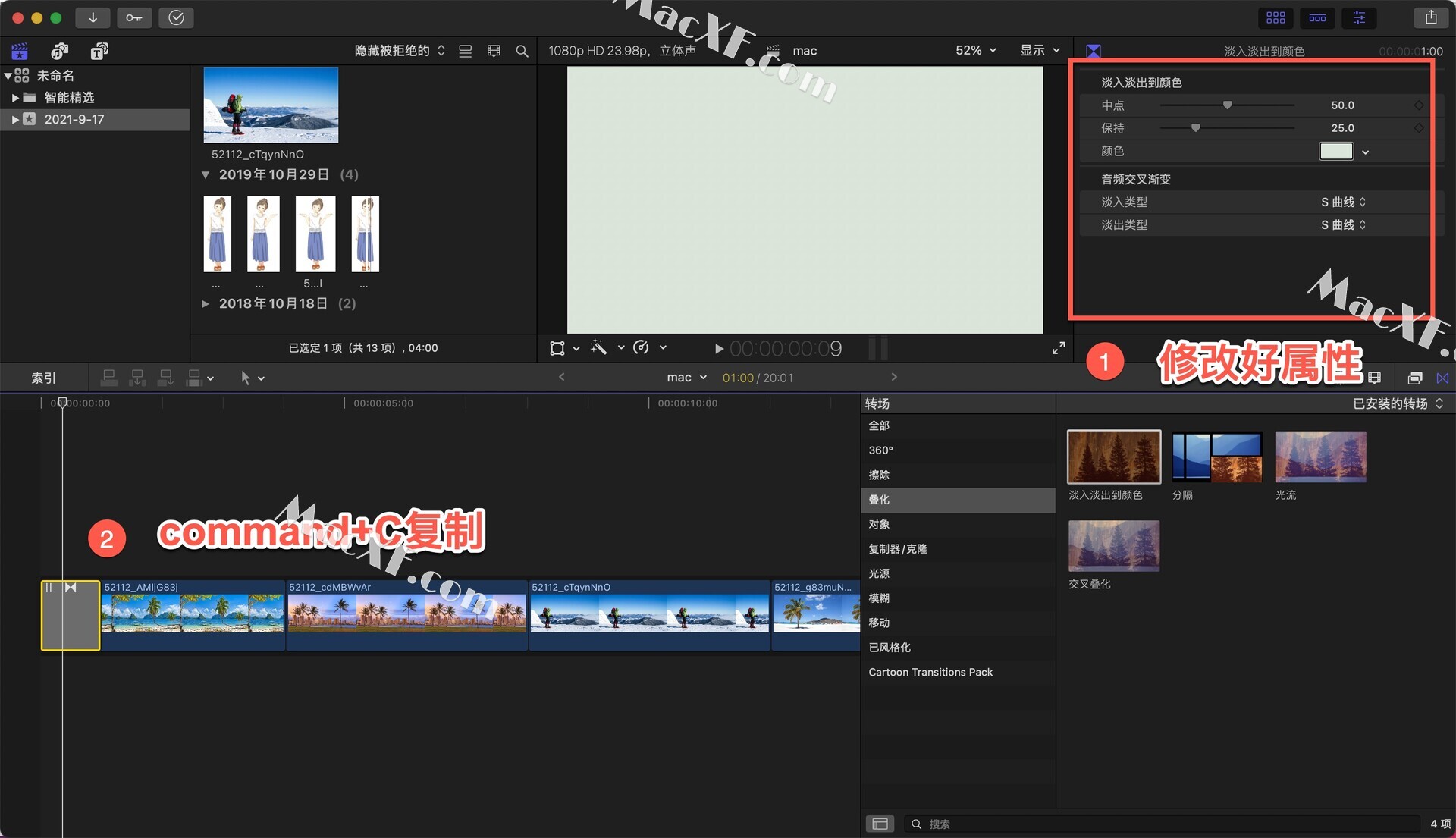
然后选择我们想要添加转场的片段,command+V进行粘贴
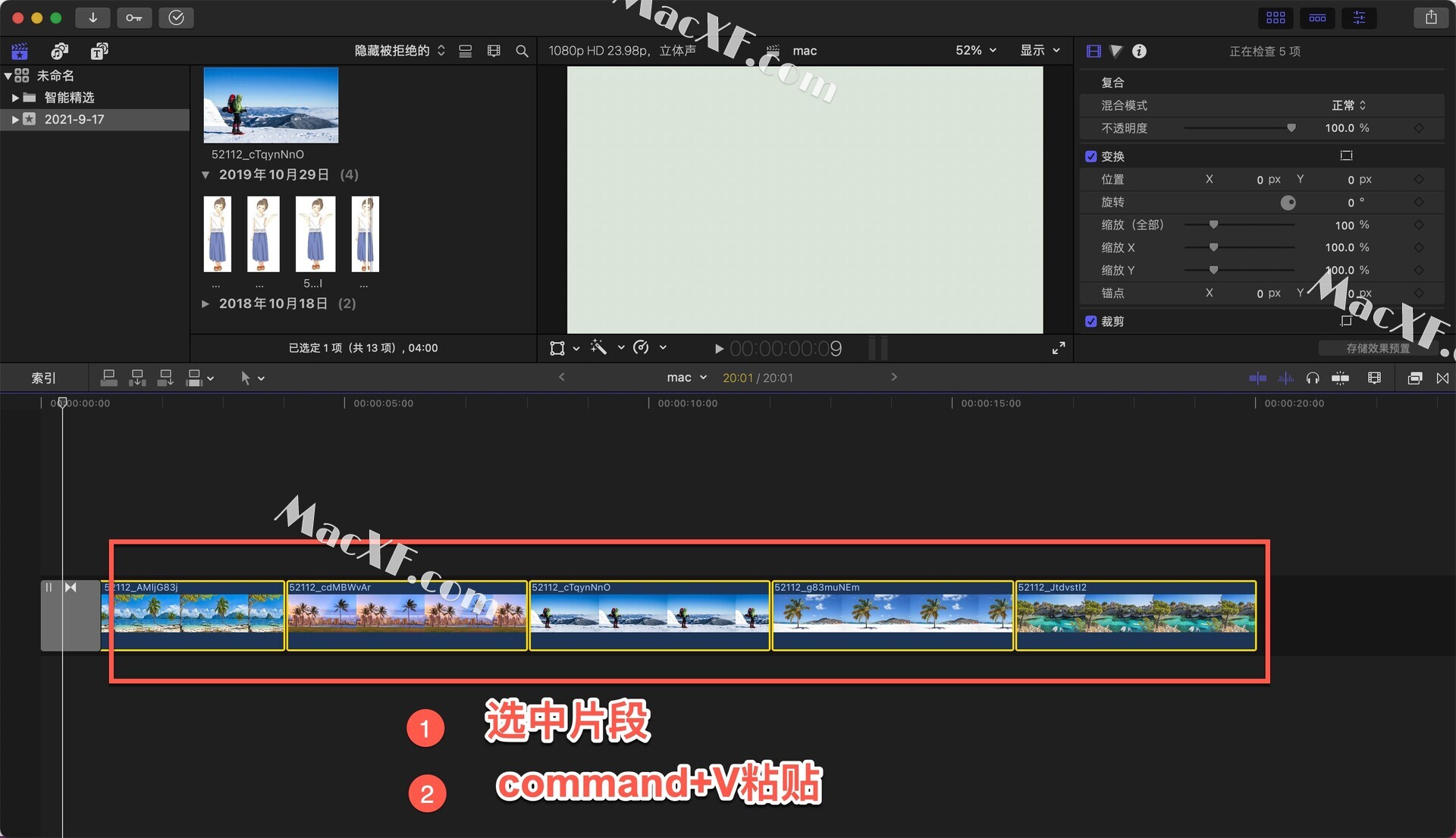
批量删除转场
在索引出搜索转场名称(在转场的属性值可以看看转场名称)
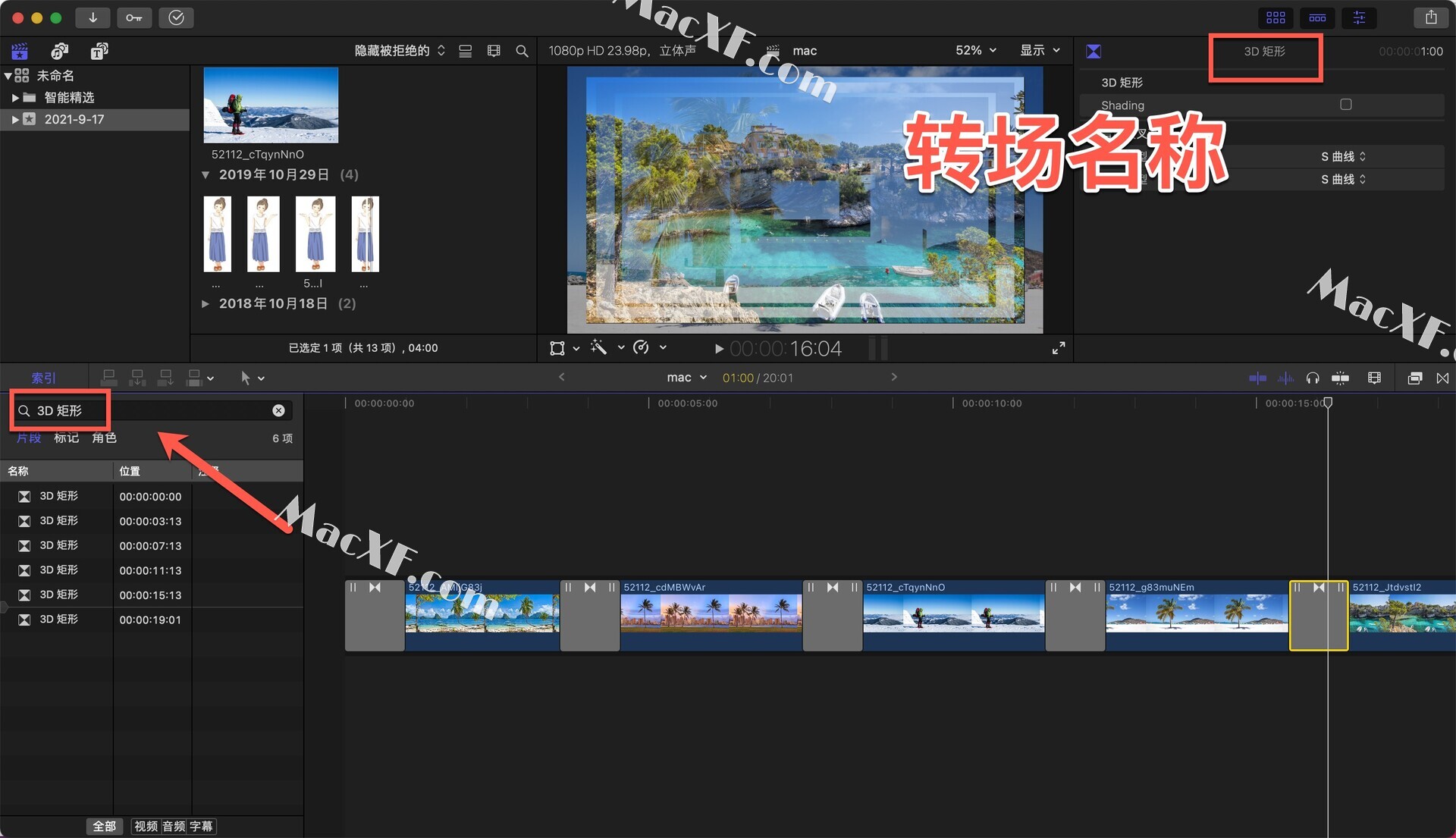
全选之后,按住Delete键即可批量删除转场

批量添加和删除效果
批量添加效果方法
添加一个效果,然后command+C复制
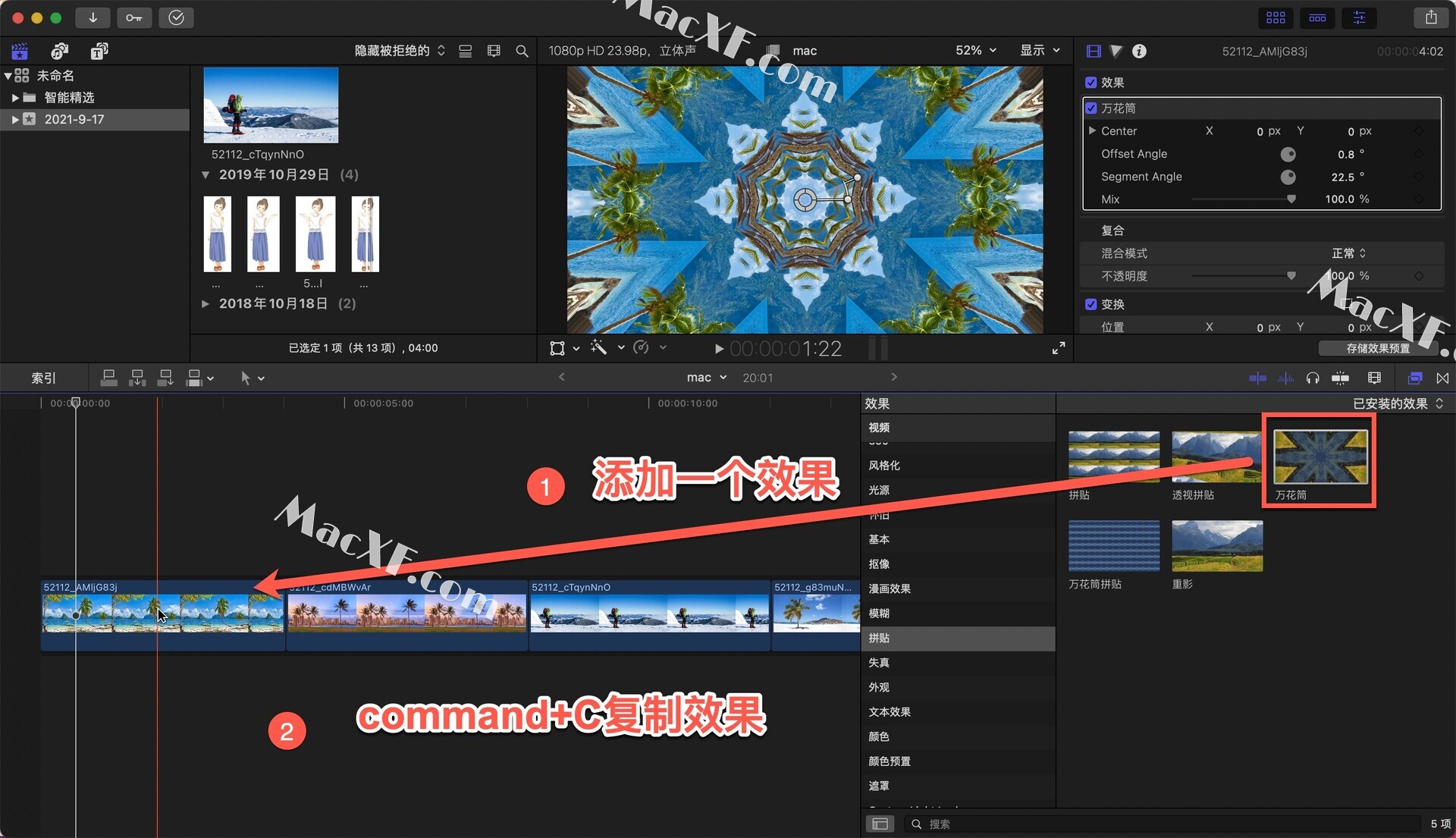
然后选择我们想要添加效果的片段,command+shift+V进行粘贴即可
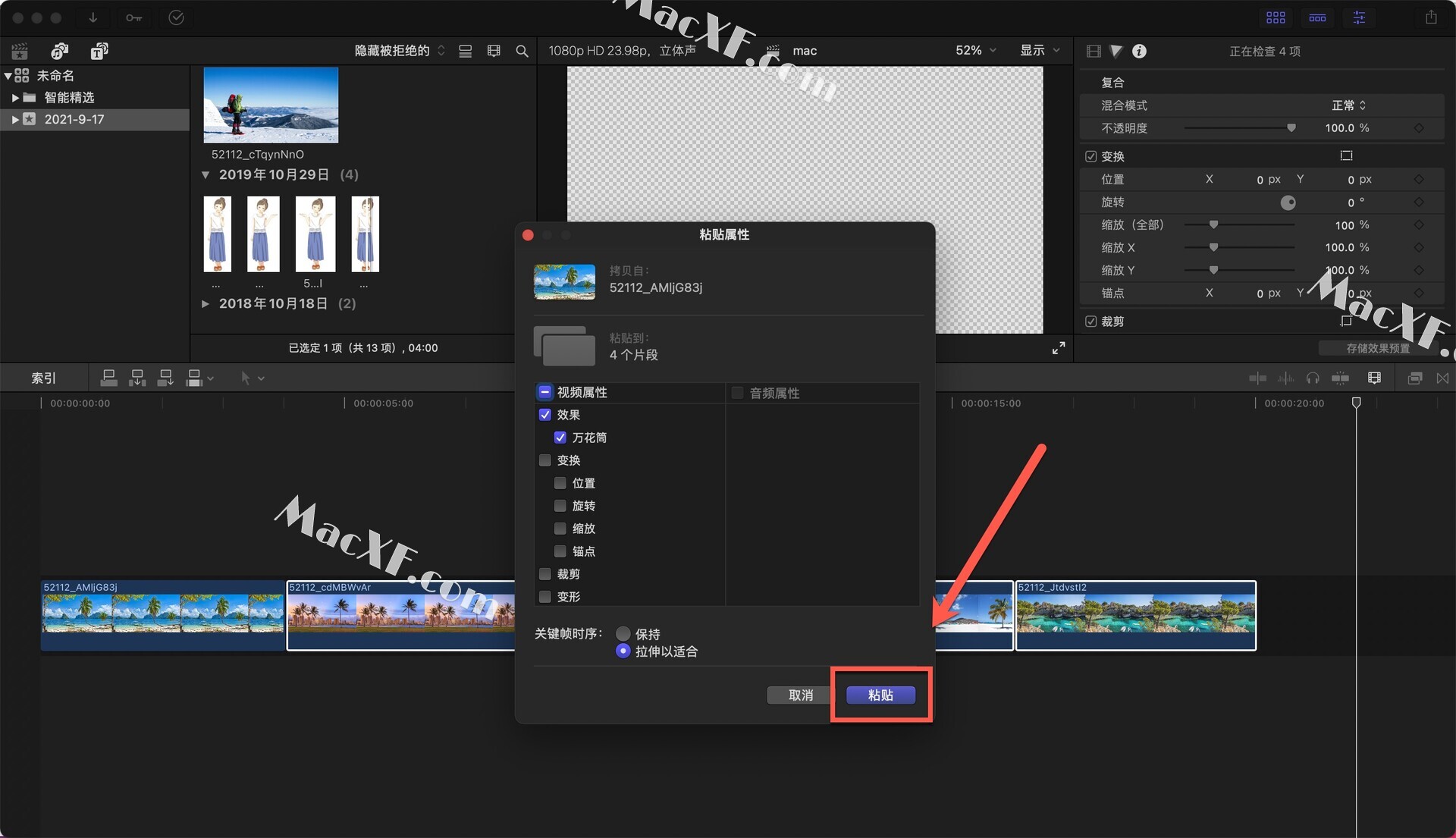
批量删除效果
在菜单栏选择编辑-移除效果
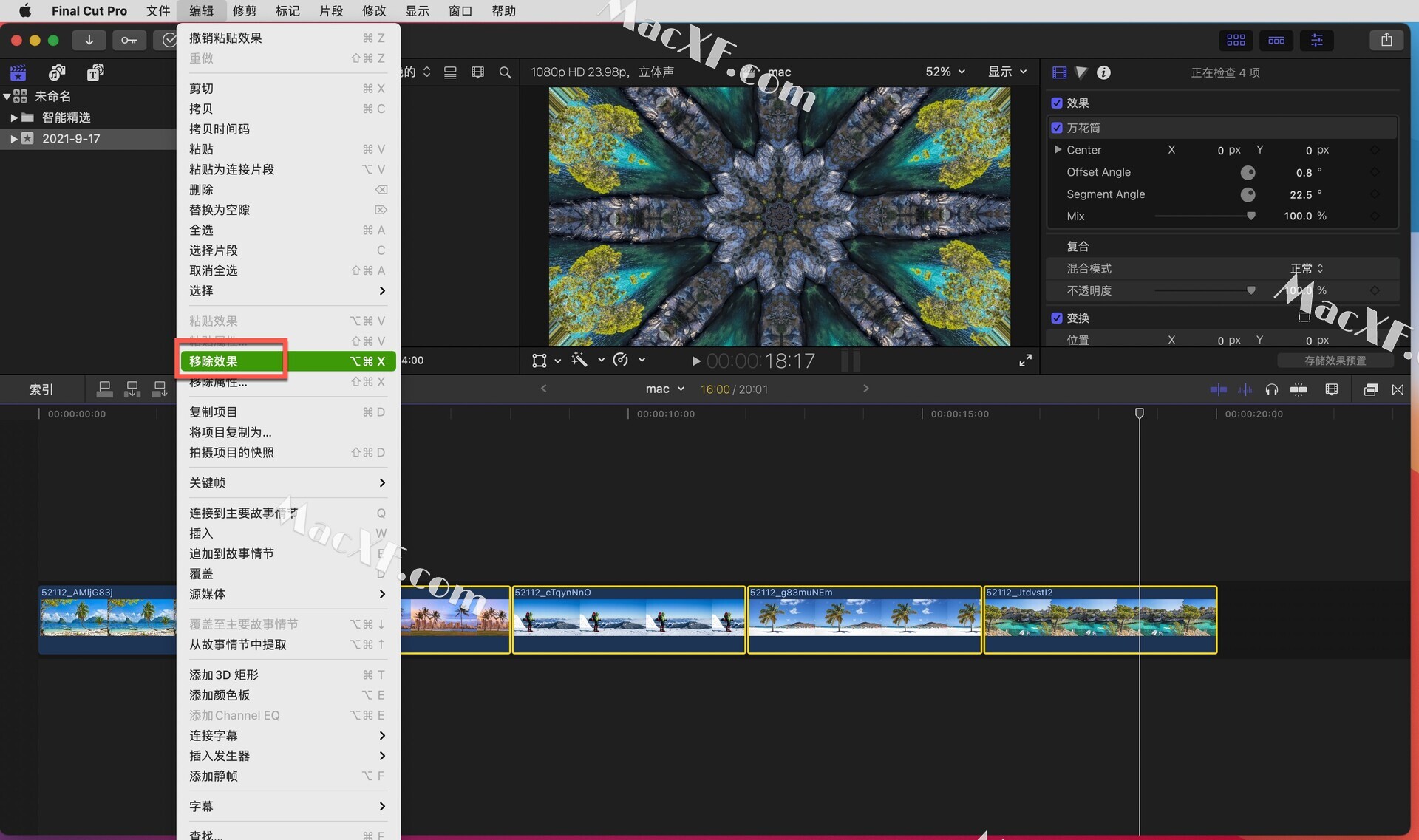
批量删除插件
以我电脑上下载的转场插件为例(Cartoon Transitions Pack)
点击转场,右击-在访达中显示
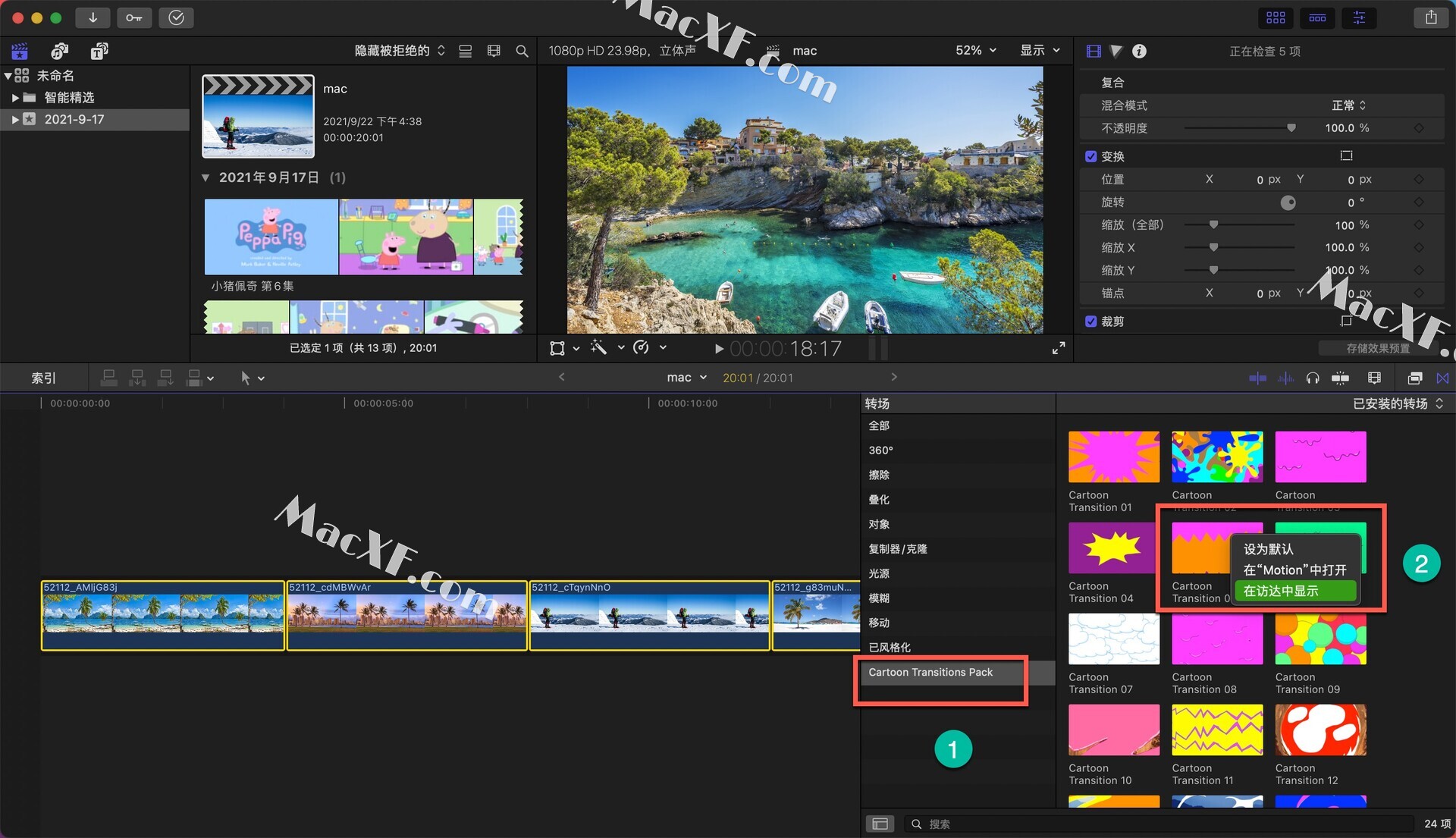
通过分栏浏览,找到Cartoon Transitions Pack文件夹,移动到废纸篓即可